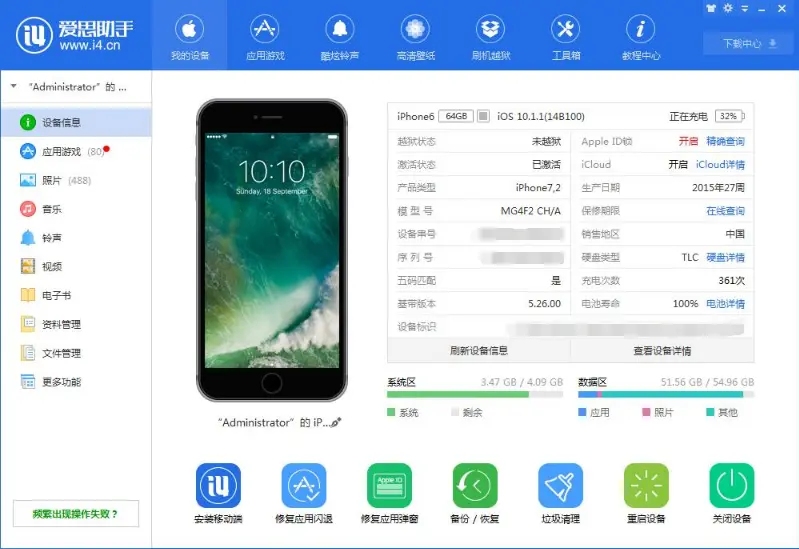遇到爱思助手的-205错误时,通常是由于设备与电脑之间的通讯问题。首先,尝试更换USB端口或使用原厂数据线确保连接稳定。其次,重启电脑和iOS设备后重新尝试连接。如果问题仍然存在,更新爱思助手到最新版本或重装软件可能有助于解决这个问题。

识别爱思助手-205错误的原因
检查数据线和USB连接的常见问题
- 数据线质量检查:使用非原装或损坏的数据线是导致-205错误的常见原因。确保使用苹果原装数据线或认证的第三方数据线,并检查数据线是否有可见的损伤或磨损。
- 连接端口的检查:尝试将数据线插入电脑的不同USB端口。有时端口可能由于长时间使用或内部灰尘积聚导致接触不良。
- 干扰因素排除:确保在连接过程中没有使用USB集线器或扩展设备,因为这些设备可能引起信号干扰或电力供应不稳定,从而导致连接失败。
分析电脑与设备通讯故障的可能性
- 驱动程序问题:过时或损坏的设备驱动程序可以导致设备无法正确与电脑通信。检查并更新电脑上的iOS设备驱动程序,确保所有软件都是最新的。
- 电脑硬件检查:检查电脑的USB端口是否存在硬件故障。可以通过连接其他设备来测试端口的功能性。
- 软件冲突问题:其他在电脑上运行的软件可能与爱思助手冲突,特别是安全软件或其他设备管理工具。尝试临时禁用这些软件,然后重新尝试连接过程。
基本排错步骤解决-205错误
重启电脑和iOS设备的正确方法
- 关闭所有应用程序:在重启之前,关闭电脑和iOS设备上正在运行的所有应用程序,以避免数据丢失或损坏。
- 重启电脑:对于电脑,点击“开始”菜单,选择“电源”选项,然后选择“重启”。确保电脑完全关机后再开机,这有助于清除临时缓存,可能解决通信故障。
- 重启iOS设备:长按侧边按钮和音量按钮直到滑动关机提示出现,然后滑动以关闭设备。等待几秒钟后,再次长按侧边按钮直到苹果标志出现,以重启设备。
更换和测试不同的USB端口和数据线
- 更换USB端口:将数据线从当前使用的USB端口中拔出,尝试连接到电脑上的其他USB端口。建议使用电脑后面的主板USB端口,因为这些端口通常提供更稳定的电源和数据传输。
- 测试数据线:更换另一条苹果原装数据线或MFI认证的第三方数据线。损坏或质量低劣的数据线可能是导致-205错误的原因。
- 检查端口与数据线的物理状况:检查USB端口是否有杂物或灰尘堵塞,数据线接头是否有明显损伤。有时简单的清理和维护就能解决连接问题。

更新和重装爱思助手
如何正确更新爱思助手软件
- 访问官方网站:始终通过爱思助手的官方网站下载软件更新,这可以确保你获得的是未被篡改且最新的软件版本。
- 检查更新通知:启动现有的爱思助手应用程序,通常在主界面或通过“帮助”菜单中会有检查更新的选项。使用此功能自动检测是否有可用更新。
- 执行更新安装:下载更新后,关闭正在运行的爱思助手程序,然后按照安装向导的指引完成安装过程。更新安装通常会覆盖旧版本,保留所有用户设置和数据。
重装爱思助手的步骤与注意事项
- 卸载现有版本:在重装前,首先需要卸载当前安装的爱思助手。在Windows上,可以通过“控制面板”中的“程序和功能”找到爱思助手并卸载。在Mac上,将应用程序拖到废纸篓即可。
- 下载最新版本:访问爱思助手的官方网站,下载最新版本的安装文件。确保下载文件的来源安全可靠,避免下载来自第三方网站的可能含有恶意软件的版本。
- 安装新版本:下载完毕后,运行安装程序开始安装过程。按照屏幕上的指示操作,通常包括接受许可协议、选择安装路径等。安装完成后,重新启动计算机以确保新安装的程序正常运行。

调整电脑设置以解决连接问题
修改电脑的USB设置
- 禁用USB省电模式:在Windows电脑上,进入“设备管理器”,找到“通用串行总线控制器”下的USB根集线器,右键点击属性,进入“电源管理”标签页,取消勾选“允许计算机关闭此设备以节省电源”。这可以确保USB端口在设备连接时提供持续的电源和数据传输。
- 更新USB控制器驱动程序:在“设备管理器”中,找到并右键点击USB控制器,选择“更新驱动程序”。选择自动搜索更新的驱动程序软件,以确保所有USB端口都使用最新驱动,增强其功能和兼容性。
- 调整USB端口设置:对于某些高性能设备,确保连接到电脑的是3.0或更高版本的USB端口,这些端口通常颜色标记为蓝色,提供更高的数据传输速率和更稳定的连接。
检查电脑防火墙和安全软件设置
- 配置防火墙例外规则:确保爱思助手能通过电脑的防火墙。在防火墙设置中添加一个例外规则,允许爱思助手的执行文件(通常是.exe)访问网络,这对于软件下载和应用更新是必需的。
- 检查安全软件的阻止列表:某些安全软件可能会自动阻止未知或未经验证的程序。检查你的安全软件,确保爱思助手没有被列为受限或被阻止的程序。
- 暂时禁用安全软件:如果在修改设置后仍有问题,尝试暂时禁用安全软件和防火墙,然后再次尝试使用爱思助手。注意,禁用安全措施应仅为诊断目的,确定问题后应立即恢复保护。
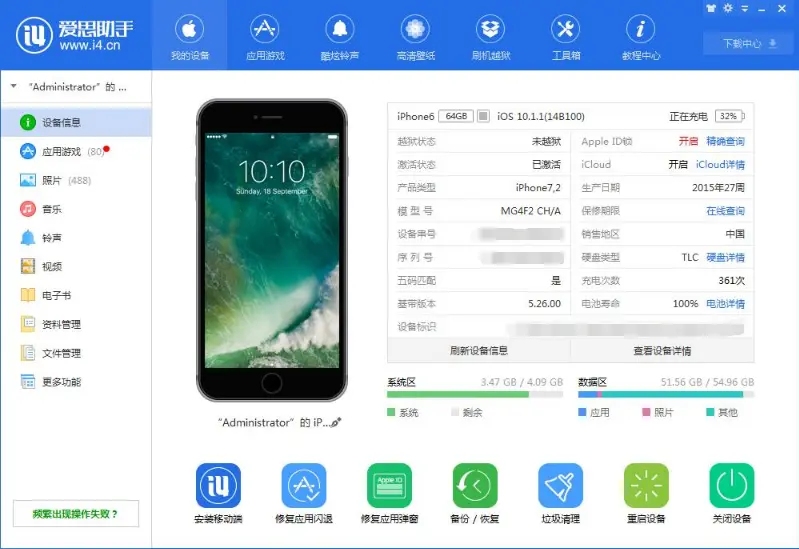
联系技术支持寻求帮助
如何通过爱思助手官方获取技术支持
- 访问官方网站:前往爱思助手的官方网站,通常网站上会有一个“支持”或“帮助中心”的部分。这里提供了多种获取支持的方式,包括常见问题解答(FAQ)、用户论坛、以及联系表单。
- 使用在线聊天系统:如果官方网站提供在线聊天支持,可以直接通过聊天窗口与技术支持团队联系。这种方式可以获得即时反馈和指导。
- 发送电子邮件:如果问题复杂或需要详细说明,可以通过官方提供的支持邮箱发送详细问题描述和必要的截图或日志文件。确保邮件中提供足够的信息以便技术支持团队能快速理解和处理问题。
准备哪些信息以便快速解决问题
- 设备信息:提供你正在使用的设备型号、操作系统版本(iOS版本)以及设备的序列号。这些信息对于诊断问题至关重要。
- 爱思助手版本:记录你所使用的爱思助手版本。如果可能,也提供从哪里下载的软件,以及安装时是否遇到任何问题。
- 问题描述和重现步骤:详细描述你遇到的问题,包括任何错误消息的完整文本。如果问题可以重现,提供详细的步骤说明,这将帮助技术支持团队更好地理解问题的具体情况。
爱思助手-205错误提示连接问题,如何确保数据线和USB端口工作正常?
检查所用的数据线是否为苹果原装或高质量认证的第三方产品,并确保无损伤或磨损。尝试将数据线插入电脑的不同USB端口,避免使用USB集线器,直接连接到电脑的主板USB端口以确保最稳定的连接。
爱思助手显示-205错误,重启设备后问题依旧,下一步应该怎么做?
更新爱思助手到最新版本,确保电脑操作系统也是最新的。如果问题仍然存在,尝试在不同的电脑上运行爱思助手,看是否能成功连接设备。
遇到爱思助手-205错误,有哪些快速解决方法?
首先尝试重新启动电脑和iOS设备,重新连接数据线。如果不成功,检查电脑的防火墙和安全软件设置,确保它们没有阻止爱思助手的操作。最后,尝试在爱思助手中恢复或更新设备固件。